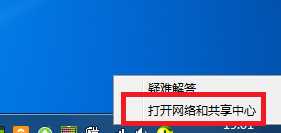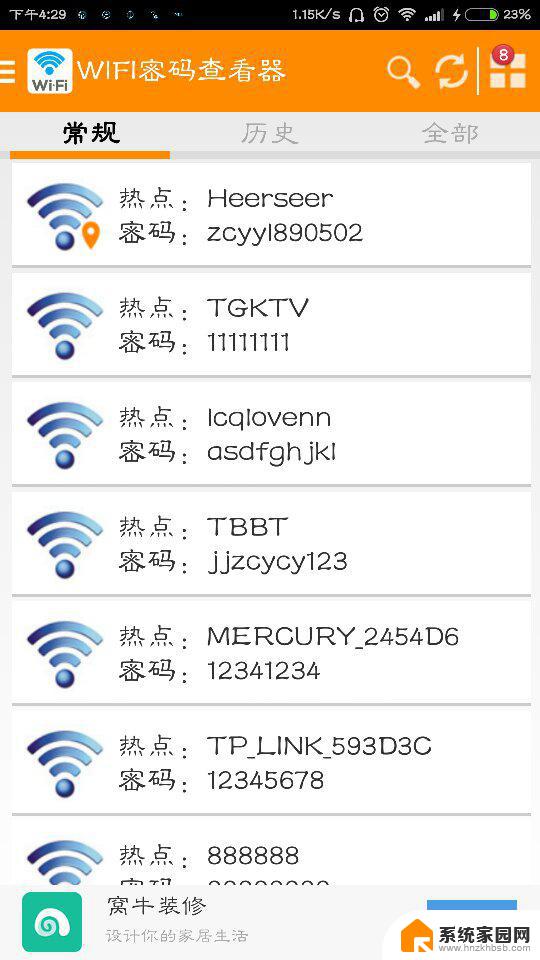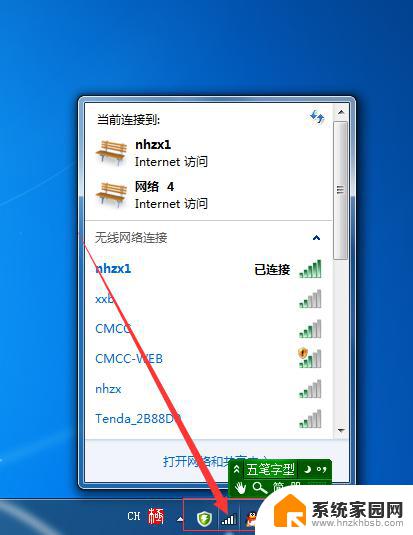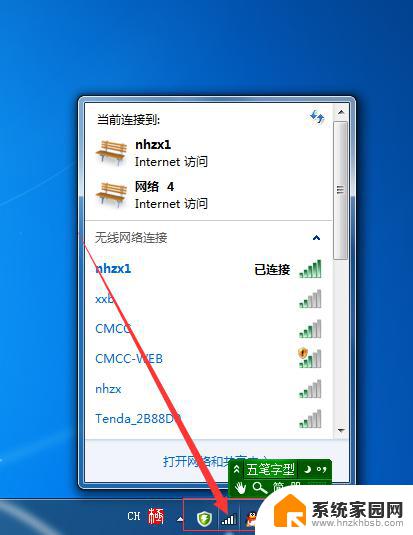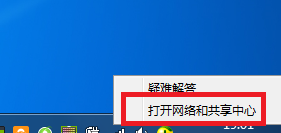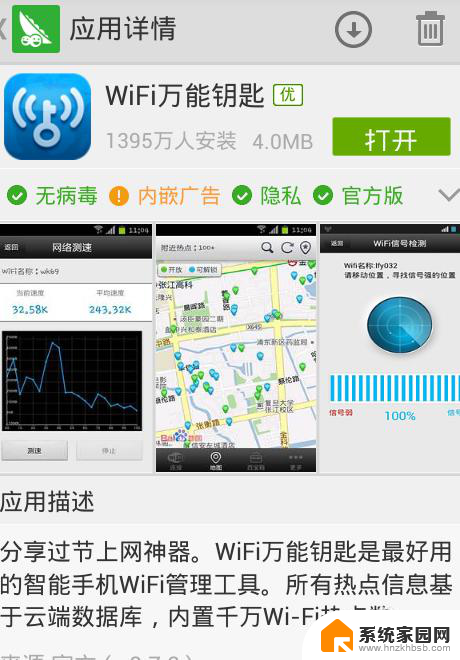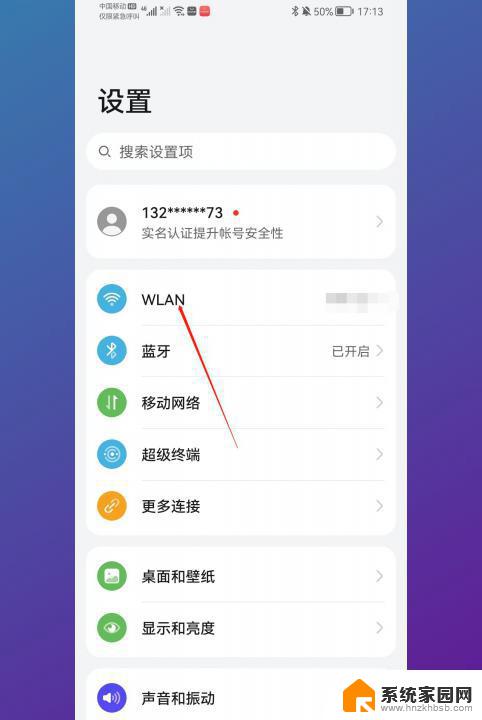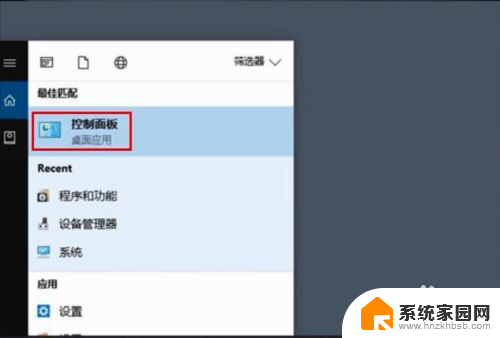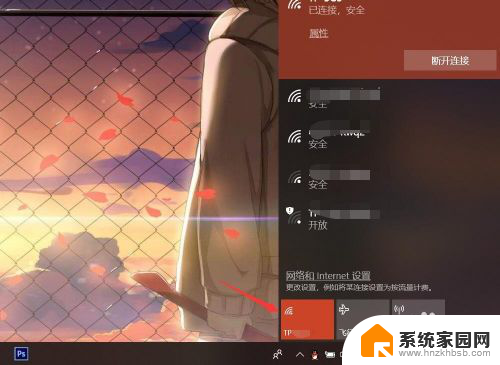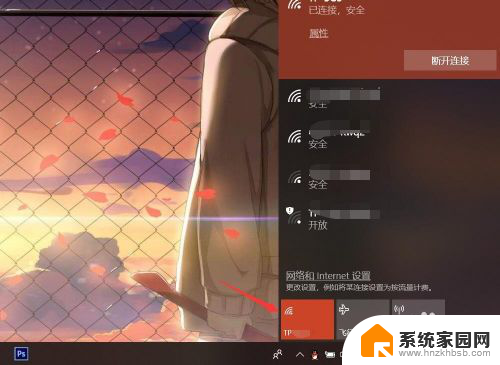电脑上面如何看wifi密码 电脑连接WiFi后怎样查看密码
更新时间:2024-02-09 11:00:13作者:jiang
如今无线网络已经成为我们生活中不可或缺的一部分,在使用电脑连接WiFi时,有时我们会遇到忘记密码的尴尬情况。我们可以通过一些简单的方法来查看电脑上连接的WiFi密码。接下来我们将介绍几种常见的方法,帮助大家轻松获取所需的WiFi密码。无论是忘记密码还是需要与他人共享WiFi,这些方法都能帮助我们解决困扰,让我们轻松畅享无线网络的便利。
具体方法:
1.第一步:鼠标放到Wifi位置,点击右键后点击“打开网络和共享中心”。
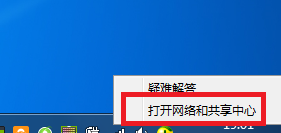
2.第二步:在弹出的窗口中找到“更改适配器设置”。
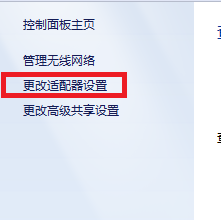
3.第三步:左键单击WiFi网络,选择需要查看密码的网络。
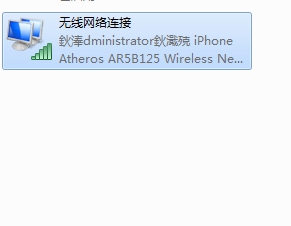
4.第四步:然后右键,在下拉菜单中选择“状态”。
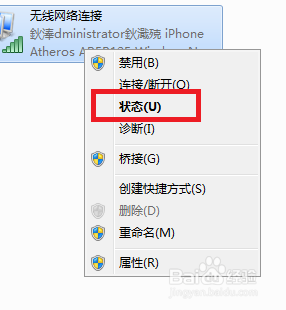
5.第五步:然后选择“无线属性”。
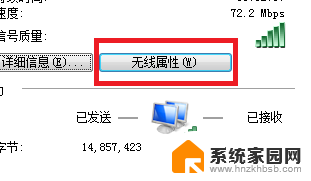
6.第六步:在弹出的窗口中选择“安全”。
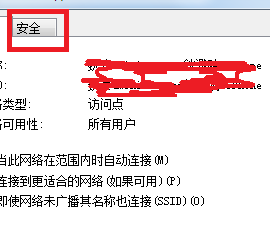
7.第七步:在“显示字符”前面的方框中打钩,即可看到WIFI密码。
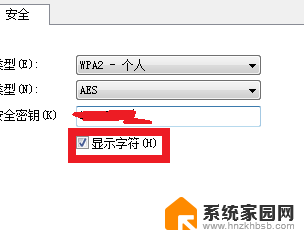
以上是关于如何查看电脑上的WiFi密码的全部内容,如果您遇到相同的问题,可以参考本文中介绍的步骤进行修复,希望对大家有所帮助。